ProE设计三维模型到工程图的个人经验
- 格式:doc
- 大小:31.50 KB
- 文档页数:3
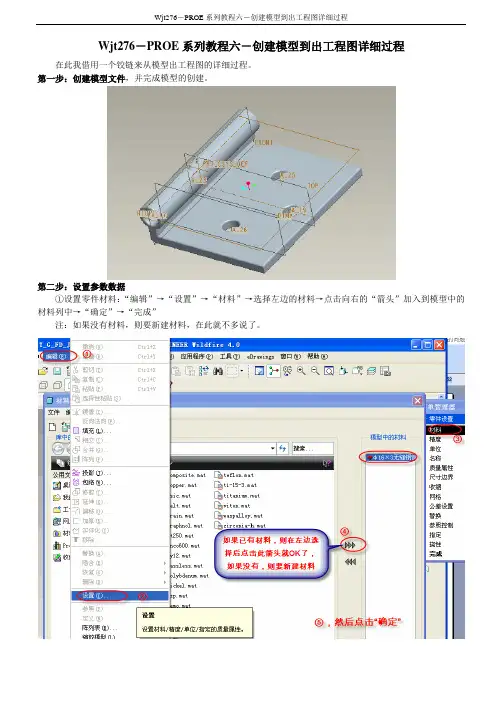
Wjt276-PROE系列教程六-创建模型到出工程图详细过程在此我借用一个铰链来从模型出工程图的详细过程。
第一步:创建模型文件,并完成模型的创建。
第二步:设置参数数据①设置零件材料:“编辑”→“设置”→“材料”→选择左边的材料→点击向右的“箭头”加入到模型中的材料列中→“确定”→“完成”注:如果没有材料,则要新建材料,在此就不多说了。
②设置其它参数数据,如产品名称、企业名称等。
我是利用模板文件中已建立好的参数来完成的。
方法:“工具”→“参数”→在出现的“参数”对话框中输入参数值→“确定”第三步:保存模型文档第四步:创建模型工程图①新建现有模型文件的工程图文件,我一般工程图文件名,与模型文件名一样,这样可以知道这个工程图是哪个模型文件的了。
见下图方法:“文件”→“新建”→“绘图”→输入文件名→“确定”→进入下一个对话框。
②设置工程图模型文件、格式文件(我们先前创建的)a、①选择模型文件,缺省为当前活动模型文件b、③单击“浏览”在打开对话框中点出“用户格式”这样快速定位到我们自己定义的格式目录下,然后选择我的格式文件就OK了。
③,设置部分参数值,如果有些参数在模型文件也没有设置值,那么②完成后,系统提示您输入信息,您直接输入并按下回车就OK了。
其它信息它将自动获取模型文件中的参数值。
不错吧。
④、修改格式文件,双击右下角的“尺寸A4”标签,出现对话框,重新选择格式文件。
第五步:创建各种视图,并创建尺寸等,以下是一个简单的工程图。
第六步:保存工程图要求工程图文件保存在模型文件一个目录,以便单独打开工程图时,提示找不到模型文件,而出错。
注:以上效果你要确保工程图配置文件设置正确。
还有就是如何直接打印工程图,我们将在下节介绍。


Pro E工程图技巧0 引言随着制造信息化的飞速发展,现在可以将三维模型的设计数据传输到数控加工设备里面来进行间接或直接加工了。
但工程图仍然是工业产品(或机械设计)最终输出的一种重要形式,它是将三维模型通过一定的投影关系而形成的二维视图,在很多时候,产品的制造还是根据工程图纸来完成的。
1 Pro/ENGINEER工程图介绍工程图也是Pro/ENGINEER的一个组成部分。
利用系统提供的工程图模式,可以很方便地将三位模型转为二维的工程图来表示。
生成的工程图与模型之间依然保持着参数化的关联性。
如果修改三维模型,则相应的工程图也会自动改变;反之,如果修改工程图,则关联的三维模型也会再生改变。
生成的工程图是由各种视图组成的,这些视图包括标准三视图、辅助视图、投影视图、半剖视图、剖视图、局部视图等。
系统可以自动为视图显示尺寸,但自动显示出的尺寸往往比较凌乱,不合乎设计者对图面美观和读图的要求,这就需要手动调整尺寸的位置,删除不需要的尺寸而重新手动标注重要的尺寸。
2 应用实例下面介绍一个简单轴类零件尺寸的标注:1.先新建好绘图文件,指定好模型、绘图模块,创建好绘图所需的视图,如下:2. 在一个新工程图中,使用系统提供的"显示及拭除"功能,可以自动显示出三维模型传递到工程图中的尺寸和一些项目参数。
运用"显示及拭除"功能显示出所有尺寸;由于系统自动显示的尺寸比较凌乱,所有需手动删除一些尺寸,并调整好相关尺寸的位置。
调整好的视图如下:3. 插入尺寸公差;先将"文件""属性"的"绘图选项"中的tol_display的值设置为yes。
一般图纸中重要尺寸的公差才会在视图中标示出来,其他尺寸可以默认为一般公差,避免绘图中尺寸公差太多。
4. 插入几何公差,标示出零件的几何要求;5. 插入轴表面光洁度;6. 至此,工程图已基本完成如下:3 结束语工程图需要遵循一定的制图规范或者标准,例如国标(GB)。
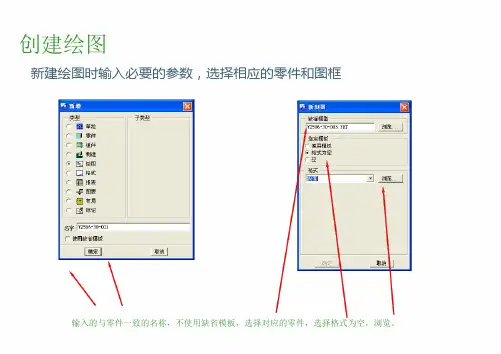
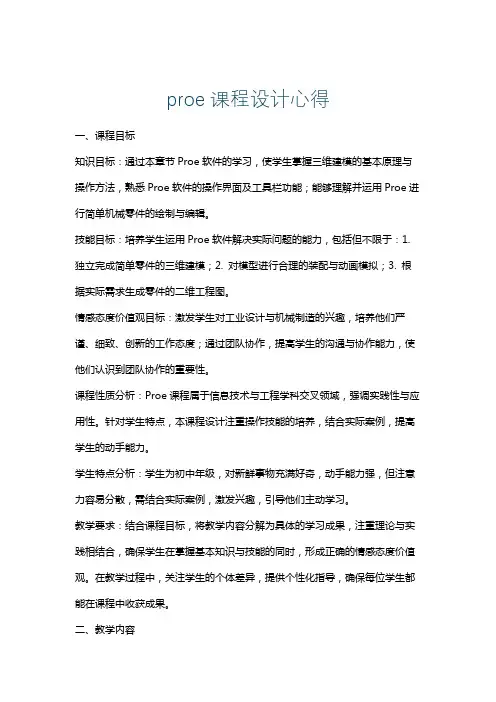
proe课程设计心得一、课程目标知识目标:通过本章节Proe软件的学习,使学生掌握三维建模的基本原理与操作方法,熟悉Proe软件的操作界面及工具栏功能;能够理解并运用Proe进行简单机械零件的绘制与编辑。
技能目标:培养学生运用Proe软件解决实际问题的能力,包括但不限于:1. 独立完成简单零件的三维建模;2. 对模型进行合理的装配与动画模拟;3. 根据实际需求生成零件的二维工程图。
情感态度价值观目标:激发学生对工业设计与机械制造的兴趣,培养他们严谨、细致、创新的工作态度;通过团队协作,提高学生的沟通与协作能力,使他们认识到团队协作的重要性。
课程性质分析:Proe课程属于信息技术与工程学科交叉领域,强调实践性与应用性。
针对学生特点,本课程设计注重操作技能的培养,结合实际案例,提高学生的动手能力。
学生特点分析:学生为初中年级,对新鲜事物充满好奇,动手能力强,但注意力容易分散,需结合实际案例,激发兴趣,引导他们主动学习。
教学要求:结合课程目标,将教学内容分解为具体的学习成果,注重理论与实践相结合,确保学生在掌握基本知识与技能的同时,形成正确的情感态度价值观。
在教学过程中,关注学生的个体差异,提供个性化指导,确保每位学生都能在课程中收获成果。
二、教学内容根据课程目标,本章节教学内容主要包括以下几部分:1. Proe软件基础操作:介绍Proe软件的安装与启动、操作界面及工具栏功能,使学生熟悉软件环境。
教学内容:Proe软件的启动与退出、界面布局、工具栏及菜单功能。
2. 三维建模基本原理:讲解三维建模的基本概念、原理及操作方法。
教学内容:基本几何体的创建、编辑与修改;拉伸、旋转等基本建模命令的应用。
3. 零件绘制与编辑:培养学生绘制和编辑简单零件的能力。
教学内容:绘制二维草图、创建三维模型、编辑模型尺寸、修改模型形状。
4. 装配与动画模拟:教授学生如何对零件进行装配,并制作动画模拟。
教学内容:装配环境的设置、零件装配、约束条件应用、动画制作与播放。
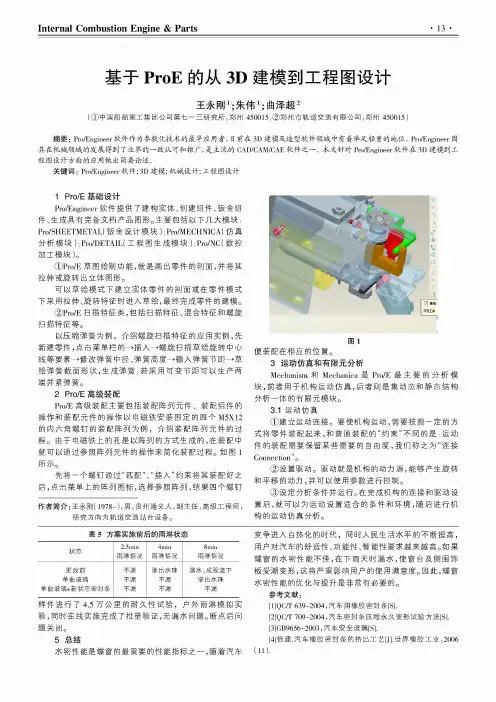
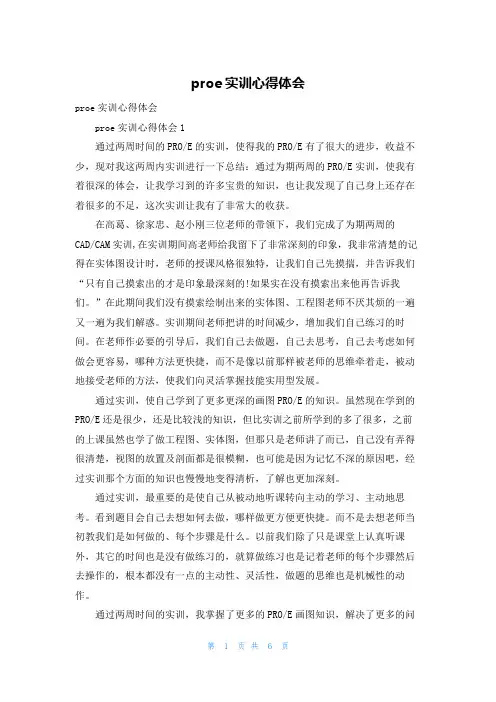
proe实训心得体会proe实训心得体会proe实训心得体会1通过两周时间的PRO/E的实训,使得我的PRO/E有了很大的进步,收益不少,现对我这两周内实训进行一下总结:通过为期两周的PRO/E实训,使我有着很深的体会,让我学习到的许多宝贵的知识,也让我发现了自己身上还存在着很多的不足,这次实训让我有了非常大的收获。
在高葛、徐家忠、赵小刚三位老师的带领下,我们完成了为期两周的CAD/CAM实训,在实训期间高老师给我留下了非常深刻的印象,我非常清楚的记得在实体图设计时,老师的授课风格很独特,让我们自己先摸揣,并告诉我们“只有自己摸索出的才是印象最深刻的!如果实在没有摸索出来他再告诉我们。
”在此期间我们没有摸索绘制出来的实体图、工程图老师不厌其烦的一遍又一遍为我们解惑。
实训期间老师把讲的时间减少,增加我们自己练习的时间。
在老师作必要的引导后,我们自己去做题,自己去思考,自己去考虑如何做会更容易,哪种方法更快捷,而不是像以前那样被老师的思维牵着走,被动地接受老师的方法,使我们向灵活掌握技能实用型发展。
通过实训,使自己学到了更多更深的画图PRO/E的知识。
虽然现在学到的PRO/E还是很少,还是比较浅的知识,但比实训之前所学到的多了很多,之前的上课虽然也学了做工程图、实体图,但那只是老师讲了而已,自己没有弄得很清楚,视图的放置及剖面都是很模糊,也可能是因为记忆不深的原因吧,经过实训那个方面的知识也慢慢地变得清析,了解也更加深刻。
通过实训,最重要的是使自己从被动地听课转向主动的学习、主动地思考。
看到题目会自己去想如何去做,哪样做更方便更快捷。
而不是去想老师当初教我们是如何做的、每个步骤是什么。
以前我们除了只是课堂上认真听课外,其它的时间也是没有做练习的,就算做练习也是记着老师的每个步骤然后去操作的,根本都没有一点的主动性、灵活性,做题的思维也是机械性的动作。
通过两周时间的实训,我掌握了更多的PRO/E画图知识,解决了更多的问题。

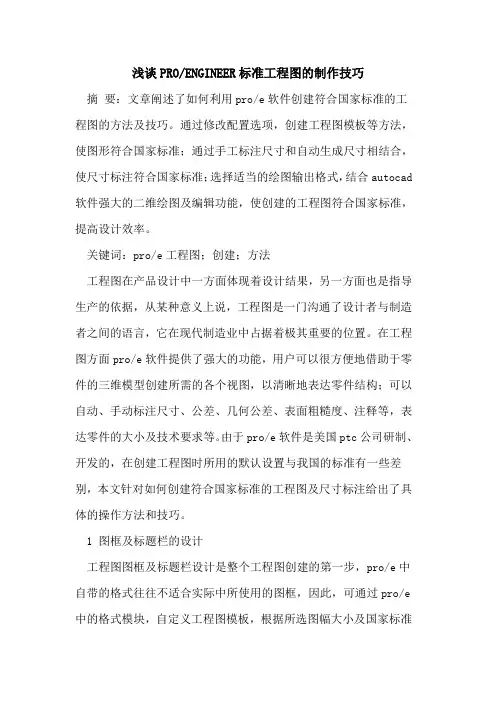
浅谈PRO/ENGINEER标准工程图的制作技巧摘要:文章阐述了如何利用pro/e软件创建符合国家标准的工程图的方法及技巧。
通过修改配置选项,创建工程图模板等方法,使图形符合国家标准;通过手工标注尺寸和自动生成尺寸相结合,使尺寸标注符合国家标准;选择适当的绘图输出格式,结合autocad 软件强大的二维绘图及编辑功能,使创建的工程图符合国家标准,提高设计效率。
关键词:pro/e工程图;创建;方法工程图在产品设计中一方面体现着设计结果,另一方面也是指导生产的依据,从某种意义上说,工程图是一门沟通了设计者与制造者之间的语言,它在现代制造业中占据着极其重要的位置。
在工程图方面pro/e软件提供了强大的功能,用户可以很方便地借助于零件的三维模型创建所需的各个视图,以清晰地表达零件结构;可以自动、手动标注尺寸、公差、几何公差、表面粗糙度、注释等,表达零件的大小及技术要求等。
由于pro/e软件是美国ptc公司研制、开发的,在创建工程图时所用的默认设置与我国的标准有一些差别,本文针对如何创建符合国家标准的工程图及尺寸标注给出了具体的操作方法和技巧。
1 图框及标题栏的设计工程图图框及标题栏设计是整个工程图创建的第一步,pro/e中自带的格式往往不适合实际中所使用的图框,因此,可通过pro/e 中的格式模块,自定义工程图模板,根据所选图幅大小及国家标准来设计图框和标题栏。
pro/e中默认的绘图单位是英制,在进行图框及标题栏设计之前,应将绘图单位进行修改具体做法是单击“文件/属性“,修改“选项“对话框中“drawing_text_height”的值为“3”“drawing_units”的值为“mm”。
1.1 图框设计单击图标或“编辑/变换/平移并复制”命令,创建图框边线,再利用“编辑/修剪拐角”将多余图线进行修剪,完成图框设计。
1.2 标题栏设计单击工具栏图标或“表/插入/表”进行表格制作。
由于pro/e的表格制作只有合并功能,所以当表格线错位时,可以采用将表格细化再合并,即将表格分成几个小表格然后再进行合并。

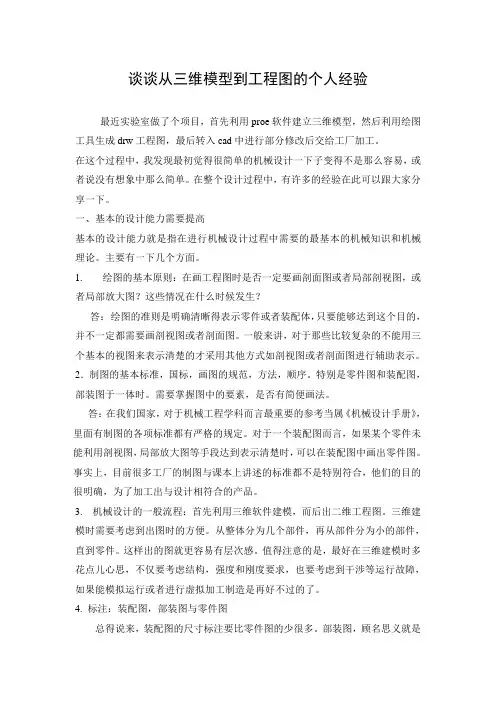
谈谈从三维模型到工程图的个人经验最近实验室做了个项目,首先利用proe软件建立三维模型,然后利用绘图工具生成drw工程图,最后转入cad中进行部分修改后交给工厂加工。
在这个过程中,我发现最初觉得很简单的机械设计一下子变得不是那么容易,或者说没有想象中那么简单。
在整个设计过程中,有许多的经验在此可以跟大家分享一下。
一、基本的设计能力需要提高基本的设计能力就是指在进行机械设计过程中需要的最基本的机械知识和机械理论。
主要有一下几个方面。
1.绘图的基本原则:在画工程图时是否一定要画剖面图或者局部剖视图,或者局部放大图?这些情况在什么时候发生?答:绘图的准则是明确清晰得表示零件或者装配体,只要能够达到这个目的,并不一定都需要画剖视图或者剖面图。
一般来讲,对于那些比较复杂的不能用三个基本的视图来表示清楚的才采用其他方式如剖视图或者剖面图进行辅助表示。
2.制图的基本标准,国标,画图的规范,方法,顺序。
特别是零件图和装配图,部装图于一体时。
需要掌握图中的要素,是否有简便画法。
答:在我们国家,对于机械工程学科而言最重要的参考当属《机械设计手册》,里面有制图的各项标准都有严格的规定。
对于一个装配图而言,如果某个零件未能利用剖视图,局部放大图等手段达到表示清楚时,可以在装配图中画出零件图。
事实上,目前很多工厂的制图与课本上讲述的标准都不是特别符合,他们的目的很明确,为了加工出与设计相符合的产品。
3. 机械设计的一般流程:首先利用三维软件建模,而后出二维工程图。
三维建模时需要考虑到出图时的方便。
从整体分为几个部件,再从部件分为小的部件,直到零件。
这样出的图就更容易有层次感。
值得注意的是,最好在三维建模时多花点儿心思,不仅要考虑结构,强度和刚度要求,也要考虑到干涉等运行故障,如果能模拟运行或者进行虚拟加工制造是再好不过的了。
4. 标注:装配图,部装图与零件图总得说来,装配图的尺寸标注要比零件图的少很多。
部装图,顾名思义就是部分装配图,和一般的装配图的是一样的。
Proe5.0出工程图详细操作步骤1.建立工程图:运行proe5.0,单击“新建”,弹出新建对话框,选择“绘图”,输入名称“yiliufati”,取消勾选“使用缺省模板”(图1),单击。
随后弹出“新建绘图”对话框,单击“缺省模型”下的“浏览”,指定已经绘制好的3D模型文件“yiliufati.prt”,“指定模板”选择“空”,“方向”为“横向”,“大小”选择“A3”,单击完成(图2),进入2D绘图环境。
2.绘图环境设置:选择“文件----绘图选项”,打开选项设置框,点击打开配置文件,打开路径为C:\Program Files\proeWildfire5.0\text\,选择并打开配置文件,点击“应用”结束。
图1图23.建立视图:(1)创建一般视图:切换到“布局”,单击“”,在绘图区某处单击放置一般视图,同时弹出“绘图视图”对话框(图3)。
图3 然后设置部分选项卡(每个选项卡设置完后都先点击“应用”,再设置下一个选项卡),部分需要设置的选项卡如图4和图5。
点击创建俯视图,在绘图区右侧的绘图树选中俯视图“yiliufati_view_1”,右击打开右键菜单,取消勾选“锁定视图移动”(图6)。
然后鼠标指向视图,左键拖动至合适位置。
图6图4 图5选中俯视图作父视图,单击,在俯视图上面放置主视图,左键确定(图6)。
双击主视图,弹出“绘图视图”,在“截面”选项卡中选择“2D 剖面”,单击,选择,弹出“菜单管理器”,选择“平面----单一----完成”,在弹出的输入框中输入剖面名“A ”,单击,在俯视图中选择“TOP ”面作剖面(图7),单击“应用”结束,创建剖视图A-A 。
“视图显示”的设置同俯视图(完成后如图8)。
同理,以A-A 剖视图作为父视图创建其他投影视图,由于溢流阀体零件的孔分布不规则,因此选用了4个基本视图和2个剖视图(图9)。
图 6图7图8图9切换到,选择A-A 剖视图,右击打开右键菜单,选择,单击俯视图作为剖面放置的视图,同理为剖视图C-C添加剖面符号(图10)。
proe实训心得ProE实训心得。
在大学学习期间,作为机械设计专业的学生,我有幸接触到了ProE软件,并进行了一段时间的实训。
在这个过程中,我积累了不少经验,也遇到了一些困难和挑战。
通过这篇文章,我想分享一下我在ProE实训中的心得体会。
首先,ProE是一款功能强大的三维设计软件,它可以帮助工程师们进行产品的设计、建模、分析和制造。
在实训的过程中,我深刻体会到了ProE的强大之处。
它的建模功能非常灵活,可以实现各种复杂的几何形状,而且在进行装配设计时,可以轻松地实现零件之间的配合和运动关系。
另外,ProE还具有强大的分析功能,可以帮助工程师们进行结构分析、热分析、流体分析等,这些功能对于产品的设计和优化至关重要。
其次,ProE的学习曲线较为陡峭,需要花费一定的时间和精力去掌握。
在刚开始接触ProE时,我感到有些吃力,因为它的界面和操作方式与其他软件有很大的不同。
但是通过不断地练习和摸索,我逐渐掌握了ProE的基本操作技巧,比如创建零件、进行装配、制作工程图等。
此外,我还通过阅读相关的教程和参考资料,学习了一些高级的功能和技巧,比如曲面建模、参数化设计等。
这些知识对于提高工作效率和设计质量非常有帮助。
在实训的过程中,我还遇到了一些困难和挑战。
比如在进行曲面建模时,有时会遇到曲面无法闭合或者出现奇怪的形状,需要反复调整和修正。
另外,在进行装配设计时,有时会遇到零件无法正确配合或者出现干涉的情况,需要进行仔细的检查和调整。
针对这些问题,我通过查阅资料、向老师请教和与同学讨论的方式,逐渐找到了解决的办法,提高了自己的解决问题的能力。
最后,通过ProE实训,我不仅学到了技术知识,还培养了自己的动手能力和团队合作精神。
在实训的过程中,我不断地尝试和实践,不断地总结和反思,逐渐提高了自己的设计水平和解决问题的能力。
在与同学合作的过程中,我学会了倾听和沟通,学会了分工合作和共同进步。
这些经验对于我的职业发展和个人成长都具有重要的意义。
Proe5.0出工程图详细操作步骤1.建立工程图:运行proe5.0,单击“新建”,弹出新建对话框,选择“绘图”,输入名称“yiliufati”,取消勾选“使用缺省模板”(图1),单击。
随后弹出“新建绘图”对话框,单击“缺省模型”下的“浏览”,指定已经绘制好的3D模型文件“yiliufati.prt”,“指定模板”选择“空”,“方向”为“横向”,“大小”选择“A3”,单击完成(图2),进入2D绘图环境。
2.绘图环境设置:选择“文件----绘图选项”,打开选项设置框,点击打开配置文件,打开路径为图图2C:\Program Files\proeWildfire5.0\text\,选择并打开配置文件,点击“应用”结束。
3.建立视图:(1)创建一般视图:切换到“布局”,单击“”,在绘图区某处单击放置一般视图,同时弹出“绘图视图”对话框(图3)。
图3然后设置部分选项卡(每个选项卡设置完后都先点击“应用”,再设置下一个选项卡),部分需要设置的选项卡如图4和图5。
点击创建俯视图,在绘图区右侧的绘图树选中俯视图“yiliufati_view_1”,右击打开右键菜单,取消勾选“锁定视图移动”(图6)。
然后鼠标指向视图,左键拖动至合适位置。
图6图图5(2)创建投影视图:选中俯视图作父视图,单击,在俯视图上面放置主视图,左键确定(图6)。
双击主视图,弹出“绘图视图”,在“截面”选项卡中选择“2D 剖面”,单击,选择,弹出“菜单管理器”,选择“平面----单一----完成”,在弹出的输入框中输入剖面名“A ”,单击,在俯视图中选择“TOP ”面作剖面(图7),单击“应用”结束,创建剖视图A-A 。
“视图显示”的设置同俯视图(完成后如图8)。
同理,以A-A 剖视图作为父视图6 图7图8图创建其他投影视图,由于溢流阀体零件的孔分布不规则,因此选用了4个基本视图和2个剖视图(图9)。
(3)创建剖面符号:切换到,选择A-A剖视图,右击打开右键菜单,选择,单击俯视图作为剖面放置的视图,同理为剖视图C-C添加剖面符号(图10)。
proe学习心得经过一段时间对proe软件的学习,不仅增强了我对proe软件的操作技能,更重要的是让我体会到学习proe的重要性。
proe作为三维图形绘制的的软件,它是三维建模软件的领头羊之一。
proe具有在工业设计和机械设计等方面的多项功能,还包括对大型装配体的管理、功能仿真、制造、产品数据管理等等。
当然,学习proe软件的重中之重是对proe草绘的学习,我通过网络和老师那里了解到proe草绘确实是非常重要的,可以说是proe一切建模的基础,要说proe的零件建模,灵魂在草绘也一点不过份。
草绘是用户在proe软件上体现设计意图的第一步,很多人在日后的工作和软件应用上对设计意图把握的不足都是因为在开始的时候对草绘的理解不足所造成的。
对于我们学机械专业的学生来说,学习proe软件自然非常重要。
这学期是我首次接触计算机三维软件得学习,初次学习proe我碰到了好多问题。
上机操作,第一节课时,老师把proe的一些简单功能模块作了介绍。
然后,通过计算机示范了拉伸、旋转等功能的操作步骤。
当时,我什么也不懂,更不用说解释其中的原理。
感觉这个三维软件的学习有难度。
同时老师推荐了林清安的辅导书籍。
虽然第一节课,碰到了许多难题,但经过老师耐心指导和同学的的帮助,我解决了好多问题。
第一节课对我留下了很深的影响,我要学好proe这个三维建模软件。
接下来的学习,我自己到图书馆接到一本适合初学者用的教材。
在课余时间看这本书,有什么看不懂的,上课时询问老师,或者询问会操作的同学。
渐渐的我从什么都不懂到能够实现镜像、阵列、混合、扫描等功能的操作,也知道了proe等绘图软件的一些原理。
例如,多种样条曲线,自由曲面等。
在利用书籍等资源的基础上,我学到了许多三维图形的绘制方法。
当遇见一个零件时,首先要对这个零件进行特征分析,要能想到有什么方法操作会简单些。
其次,就是实施草绘绘图。
最终会得到理想的三维模型。
在学到,混合这部分时,由于我在业余时间听了些三维软件操作的一些讲座,所以很快就掌握了。
Pro/E中3D模型与其工程图关联特性的探讨彭仕杰,瞿金平〔华南理工大学聚合物新型成型装备国家工程研究中心,聚合物成型加工工程教育部重点实验室,广东广州510640〕摘要:详细介绍了应用Pro/Engineer Wildfire2.0机械设计过程中,3D模型与其对应工程图相关联的特点,可能产生的关联混乱及其解决方法;并通过对Config.pro文件的研究,提出了一种解决3D模型改名后与其工程图保持关联的新方法。
关键词:Pro/E工程图关联性Config.pro文件The Discussion of the Association Property between 3D Model and Drawing in Pro/EPeng Shi-jie, Qu Jin-ping(The National Engineering Research Center of Novel Equipment for Polymer Processing,The Key Laboratory of Polymer Processing Engineering of Ministry of Education, South China University of Technology, Guangzhou Guangdong 510640, China) Abstract:This work presented the association property between the 3D model and drawing, the possible association chaos and solution in detail when using Pro/Engineer Wildfire2.0 for mechanical design. And through the study on Config.pro file, a new method was proposed to keep the 3D model and drawing in association after the former’s name being changed.Keywords:Pro/E Drawing Association Property Config.pro file前言Pro/Engineer是美国参数技术公司(PTC)推出的三维设计软件,它的参数化特征和相关性是区别其它软件的最大特点。
只需五分钟搞定装配图到二维爆炸图。
首先选择自己能够表达自己想要的视图或是方向。
(这可以在定向视图中进行定义,而且该视图也是之后导入到工程图中所要呈现的视图)
第二:单机视图下拉菜单的视图管理按钮,在这新建一个爆炸视图,
第三:选择要移动的零件,就会出现一个黑点和三个红线坐标,表明分别可以沿三个方向移动,
第四:最后要在视图管理菜单下的编辑里保存爆炸视图(为了后续在工程图中使用)
第五:新建绘图之后,其他的都和工程图一样了(除了在视图类型中要选择之前我们定义好的定向视图,在视图状态要选择分解视图)。
谈谈从三维模型到工程图的个人经验
最近实验室做了个项目,首先利用proe软件建立三维模型,然后利用绘图工具生成drw工程图,最后转入cad中进行部分修改后交给工厂加工。
在这个过程中,我发现最初觉得很简单的机械设计一下子变得不是那么容易,或者说没有想象中那么简单。
在整个设计过程中,有许多的经验在此可以跟大家分享一下。
一、基本的设计能力需要提高
基本的设计能力就是指在进行机械设计过程中需要的最基本的机械知识和机械理论。
主要有一下几个方面。
1.绘图的基本原则:在画工程图时是否一定要画剖面图或者局部剖视图,或者局部放大图?这些情况在什么时候发生?
答:绘图的准则是明确清晰得表示零件或者装配体,只要能够达到这个目的,并不一定都需要画剖视图或者剖面图。
一般来讲,对于那些比较复杂的不能用三个基本的视图来表示清楚的才采用其他方式如剖视图或者剖面图进行辅助表示。
2.制图的基本标准,国标,画图的规范,方法,顺序。
特别是零件图和装配图,部装图于一体时。
需要掌握图中的要素,是否有简便画法。
答:在我们国家,对于机械工程学科而言最重要的参考当属《机械设计手册》,里面有制图的各项标准都有严格的规定。
对于一个装配图而言,如果某个零件未能利用剖视图,局部放大图等手段达到表示清楚时,可以在装配图中画出零件图。
事实上,目前很多工厂的制图与课本上讲述的标准都不是特别符合,他们的目的很明确,为了加工出与设计相符合的产品。
3. 机械设计的一般流程:首先利用三维软件建模,而后出二维工程图。
三维建模时需要考虑到出图时的方便。
从整体分为几个部件,再从部件分为小的部件,直到零件。
这样出的图就更容易有层次感。
值得注意的是,最好在三维建模时多花点儿心思,不仅要考虑结构,强度和刚度要求,也要考虑到干涉等运行故障,如果能模拟运行或者进行虚拟加工制造是再好不过的了。
4. 标注:装配图,部装图与零件图
总得说来,装配图的尺寸标注要比零件图的少很多。
部装图,顾名思义就是
部分装配图,和一般的装配图的是一样的。
零件图的图形只能用来表达零件的结构,而零件各部分的真实大小和相对位置则是靠尺寸来确定。
由于设计零件时需要同时考虑到加工与生产制造过程,所以在进行尺寸标注时要确定尺寸基准。
所以进行零件尺寸标注时既要考虑设计要求也要考虑工艺要求。
相对而言,装配图的标注要稍微简单,作为一名机械设计师,《机械设计手册》应该是不可或缺的也是最重要的法典。
5. 当多种图共存于一张图时,这种小的装配图也应该按照正常的装配图画?一般来讲,这种小的装配图也要按照正常的装配图画,但是对于像某些尺寸而言就只用标注一次就行了,小的装配图只是一种补充,最为后备用以便读图的人能正确领会设计者的意图。
6. 作图的效率,如何高效作图。
特别是明细表的生成和对应。
配置表的存在场合?
答:利用三维软件进行出工程图本身都是一个很大的进步,但实际上很多三维软件都可以做到更多,以proe为例,进行视图的整理之后,可以直接进行尺寸与公差的标注,而且可以生成明细表,作图效率高。
对于在cad图形界面中,由于明细表中的零件序号和我们以顺时针或者逆时针标注的零件顺序不太一样,那么我们只需要执行剪切或者复制选择到的命令将明细表进行适当的调整即可。
这里的配置表指的是对于某些有多个参数的零件我们需要将其参数以表格的形式列出,比如齿轮就是一个很好的例子。
7. 如何做到画图的美观,漂亮?
画图应先从基础做起,GB是很好的标准。
虽然现实生产中只需要表示清楚零件或者整个装配体,但是一副清晰匀称的机械制图是每一个机械工作者应该追求的目标。
这个时候就需要先考虑好制图后的效果,而后根据图幅大小选择适当的比例,使得整个制图饱满美观。
8. 其他几点经验或者建议:
a. 做设计最好能从三维模型开始,这样对于空间思维的培养更有利,而且在之后的出工程图时更能够达到快速和简便画图的目的。
b. 听过一个师弟说过,我自己也有相当的感受,那就是工厂的二维图很多时候并不是和书上特别相符合,目的很简单,就是不让员工去查手册,直观明了。
所以那些二维图上有很多的文字说明。
c. 画图最好能从一而终,因为中途如果改变画图人员,由于人与人之间的差异,每个人喜欢的风格画法都不一样,所以很可能造成画图的混乱,最重要的是如果变换后的画图人员对所画对象不熟悉,那么很有可能造成重大的失误。
d. 画图的目的是面向制造,这就是最终目的,只要与该目的相符合又满足大家的作图读图习惯,原则上都是可以的。
e. 画图最好是能够先在三维模型中设置好所有在二维图中会用到的项目,如明细表和标题栏等多个选项。
因为cad和proe不再有关系,所以一旦到了cad 界面就不能够快速的进行修改!
以上只是我个人在做一个机械项目后的点点经验或者教训。
总而言之,在当今社会环境下,人只能活到老学到老,做一件事总会有收获,哪怕是经验或者教训也是收获。
三百六十行,行行出状元,只要术业有专攻,哪里都会是天堂。
Jone Armstrong
2012年8月。